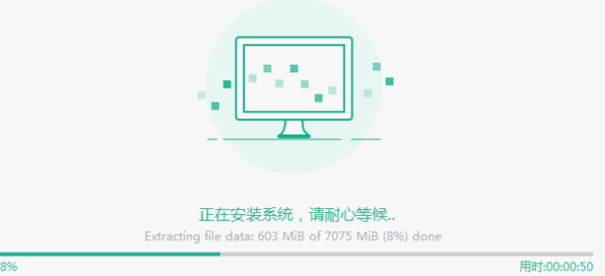华硕笔记本u盘重装系统步骤 华硕笔记本重装系统教程u盘
来源: 最后更新:22-12-05 06:11:36
导读:总结:华硕笔记本u盘重装系统,操作步骤如下:1、准备好重装系统的u盘。2、将u盘插入电脑,将电脑开机,并不停按esc键,在跳出的页面中,选择带有usb的选项,按下回车键。3、在跳出的界面中,选择第一个选项,按下回车键。4、点击安装选项。5、选择安装位置,点击开始安装。6、再次点击确定键。7、等待安装完成。 演示环境信息:电脑型号:华硕E410,系统版本:window10。 图文步骤: 华硕笔记本u...
-
 总结:华硕笔记本u盘重装系统,操作步骤如下:1、准备好重装系统的u盘。2、将u盘插入电脑,将电脑开机,并不停按esc键,在跳出的页面中,选择带有usb的选项,按下回车键。3、在跳出的界面中,选择第一个选项,按下回车键。4、点击安装选项。5、选择安装位置,点击开始安装。6、再次点击确定键。7、等待安装完成。
总结:华硕笔记本u盘重装系统,操作步骤如下:1、准备好重装系统的u盘。2、将u盘插入电脑,将电脑开机,并不停按esc键,在跳出的页面中,选择带有usb的选项,按下回车键。3、在跳出的界面中,选择第一个选项,按下回车键。4、点击安装选项。5、选择安装位置,点击开始安装。6、再次点击确定键。7、等待安装完成。演示环境信息:电脑型号:华硕E410,系统版本:window10。
图文步骤:
华硕笔记本u盘重装系统,操作步骤如下:
1、准备好重装系统的u盘。具体操作如下图所示:
2、将u盘插入电脑,将电脑开机,并不停按esc键,在跳出的页面中,选择带有usb的选项,按下回车键。具体操作如下图所示:
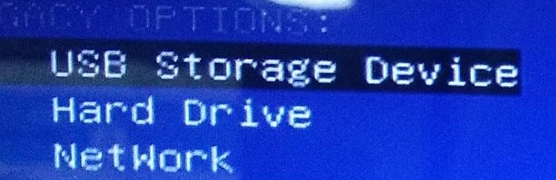 3、在跳出的界面中,选择第一个选项,按下回车键。具体操作如下图所示:
3、在跳出的界面中,选择第一个选项,按下回车键。具体操作如下图所示: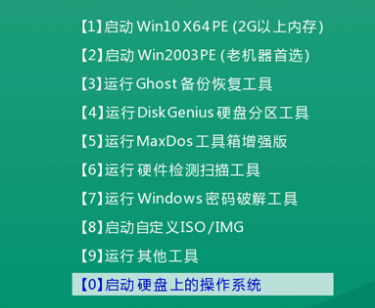 4、点击安装选项。具体操作如下图所示:
4、点击安装选项。具体操作如下图所示: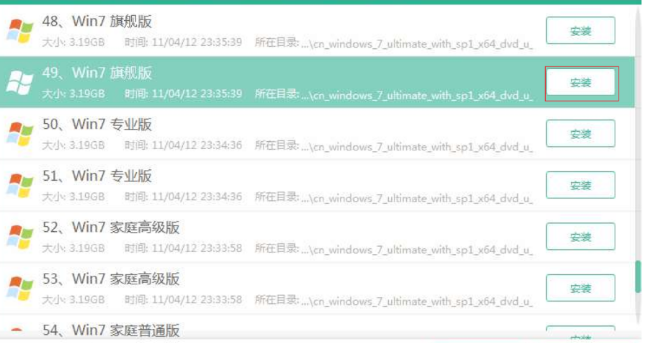 5、选择安装位置,点击开始安装。具体操作如下图所示:
5、选择安装位置,点击开始安装。具体操作如下图所示: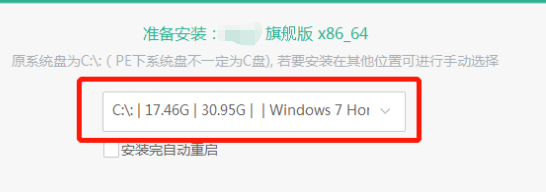 6、再次点击确定键。具体操作如下图所示:
6、再次点击确定键。具体操作如下图所示: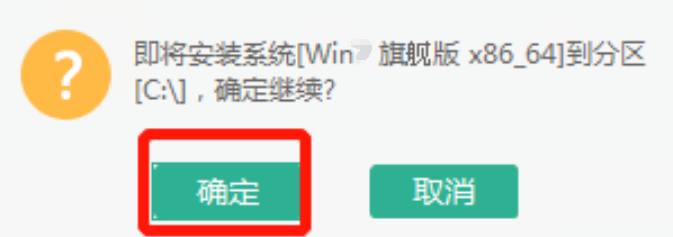 7、等待安装完成。具体操作如下图所示:
7、等待安装完成。具体操作如下图所示: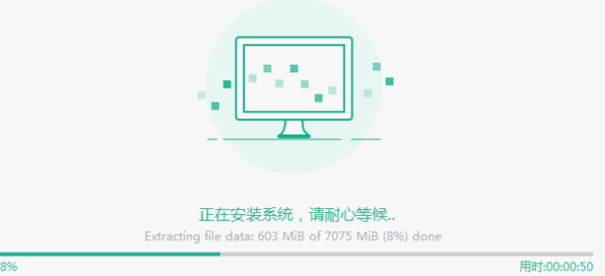 免责声明:本文系转载,版权归原作者所有;旨在传递信息,其原创性以及文中陈述文字和内容未经本站证实。
免责声明:本文系转载,版权归原作者所有;旨在传递信息,其原创性以及文中陈述文字和内容未经本站证实。
帮同学化妆最高日入近千 帮学生化妆帮同学化妆最高日入近千?浙江大二女生冲上热搜,彩妆,妆容,模特,王
2023吉林省紧缺急需职业工种目录政策解读 2024张杰上海演唱会启东直通车专线时间+票价 马龙谢幕,孙颖莎显示统治力,林诗栋紧追王楚钦,国乒新奥运周期竞争已启动 全世界都被吓了一跳 全世界都被吓了一跳是什么歌栏目导航
热门标签
热门文章
-
数字经济包括几个方面 数字经济主要涵盖 24-10-07
-
饮食健康能让你更性福 饮食健康对人性格的影响 24-10-07
-
嘉兴违章查询APP是什么? 嘉兴车辆违章查询去哪里 24-10-07
-
山药蛋派的代表作家(山药蛋派的代表作家及其代表作品) 24-10-07
-
双重否定句是什么意思怎么改 双重否定句的意思该怎么改 24-10-07
-
包公断案的下一句(歇后语包公断案的下一句) 24-10-07
-
水果皇后和水果之王是哪种水果 水果皇后是什么水果? 24-10-07
-
水晶是什么的晶体(水晶体是什么晶体) 24-10-07
-
水票是什么意思啊(什么叫水票) 24-10-07
-
斯蒂芬金代表作(作家斯蒂芬金) 24-10-07
 总结:华硕笔记本u盘重装系统,操作步骤如下:1、准备好重装系统的u盘。2、将u盘插入电脑,将电脑开机,并不停按esc键,在跳出的页面中,选择带有usb的选项,按下回车键。3、在跳出的界面中,选择第一个选项,按下回车键。4、点击安装选项。5、选择安装位置,点击开始安装。6、再次点击确定键。7、等待安装完成。
总结:华硕笔记本u盘重装系统,操作步骤如下:1、准备好重装系统的u盘。2、将u盘插入电脑,将电脑开机,并不停按esc键,在跳出的页面中,选择带有usb的选项,按下回车键。3、在跳出的界面中,选择第一个选项,按下回车键。4、点击安装选项。5、选择安装位置,点击开始安装。6、再次点击确定键。7、等待安装完成。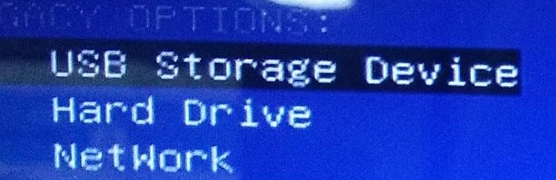 3、在跳出的界面中,选择第一个选项,按下回车键。具体操作如下图所示:
3、在跳出的界面中,选择第一个选项,按下回车键。具体操作如下图所示: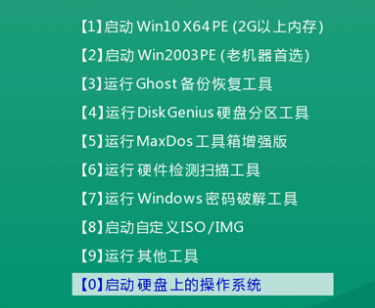 4、点击安装选项。具体操作如下图所示:
4、点击安装选项。具体操作如下图所示: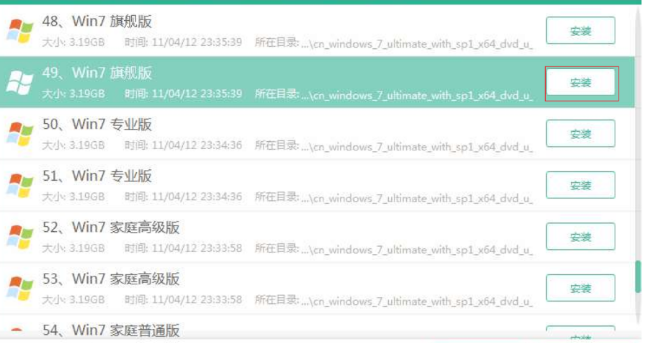 5、选择安装位置,点击开始安装。具体操作如下图所示:
5、选择安装位置,点击开始安装。具体操作如下图所示: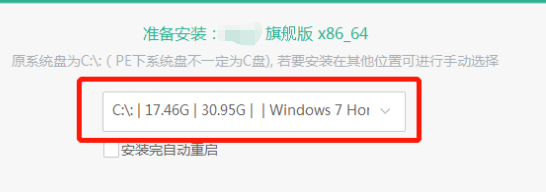 6、再次点击确定键。具体操作如下图所示:
6、再次点击确定键。具体操作如下图所示: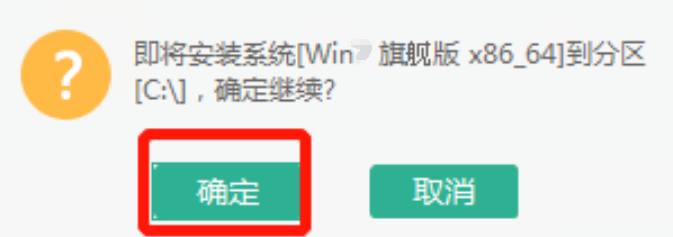 7、等待安装完成。具体操作如下图所示:
7、等待安装完成。具体操作如下图所示: